Como Converter Arquivo RAR para ZIP no Windows

Você tem alguns arquivos RAR que deseja converter em arquivos ZIP? Aprenda como converter arquivo RAR para o formato ZIP.

Ao usar um novo computador, novo mouse ou até mesmo jogar um novo jogo, você pode notar que o mouse não se move da maneira que você esperava. Esse efeito é provavelmente causado por um recurso chamado aceleração do mouse. Para alguns usuários, a aceleração do mouse pode ser útil, mas para outros pode ser irritante.
Ao usar um mouse, você normalmente espera que a distância que o cursor se move seja puramente baseada em quão longe você move o mouse. Com a aceleração do mouse ativada, este não é o caso. A aceleração do mouse aumenta a distância que o cursor se move quando o mouse é movido rapidamente.
A maneira mais fácil de demonstrar esse problema é mover o mouse de um lado do mousepad para o outro o mais rápido possível e, em seguida, arrastá-lo lentamente de volta ao ponto inicial. Você provavelmente esperaria que seu cursor terminasse onde começou, este é o caso com a aceleração do mouse desabilitada. Com a aceleração do mouse ativada, no entanto, o cursor não voltará para onde começou.
A aceleração do mouse pode ser útil em alguns cenários. Se você tiver mobilidade limitada ou espaço mínimo para mover o mouse, pode permitir que você mova o cursor ainda mais sem ter que mover o mouse tanto. Também pode ser útil para pessoas que usam o touchpad de um laptop.
Infelizmente para os jogadores, a aceleração do mouse muda a forma como o mouse reage à sua entrada, tornando mais difícil fazer movimentos precisos. Essa falta de confiabilidade e precisão pode fazer toda a diferença ao competir contra outros jogadores, então a maioria dos jogadores desabilita a aceleração do mouse sempre que possível.
Existem três locais principais onde você pode encontrar as configurações de aceleração do mouse. No software do driver do mouse, nos menus de configurações ou arquivos de configuração de videogames e nas configurações do mouse do Windows. A localização exata da configuração mudará entre o software do driver do dispositivo e o videogame, no entanto, desativar a aceleração do mouse no Windows é muito fácil de fazer.
Para desativar a aceleração do mouse no Windows, você precisa abrir o aplicativo Configurações. Você pode pular para a página certa, pressionando a tecla Windows, digitando “Mouse” e pressionando Enter. No lado direito da página de configurações do mouse, clique no link “Opções adicionais do mouse”.
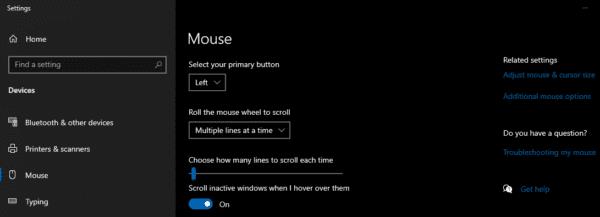
Abra as configurações do mouse no aplicativo Configurações e clique em “Configurações adicionais do mouse”.
Na janela “Propriedades do mouse”, mude para “Opções do ponteiro” e certifique-se de que “Aumentar a precisão do ponteiro” esteja desabilitado. Você só precisa clicar em “Aplicar” e “OK” para salvar a alteração.
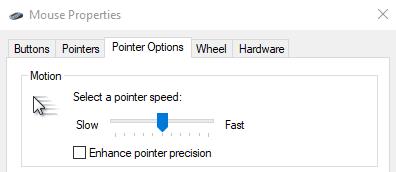
“Aumentar precisão do ponteiro” desativado para desativar a aceleração do mouse no Windows.
Você tem alguns arquivos RAR que deseja converter em arquivos ZIP? Aprenda como converter arquivo RAR para o formato ZIP.
Você precisa agendar reuniões recorrentes no MS Teams com os mesmos membros da equipe? Aprenda como configurar uma reunião recorrente no Teams.
Mostramos como mudar a cor do destaque para texto e campos de texto no Adobe Reader com este tutorial passo a passo.
Neste tutorial, mostramos como alterar a configuração de zoom padrão no Adobe Reader.
O Spotify pode ser irritante se abrir automaticamente toda vez que você inicia o computador. Desative a inicialização automática seguindo estes passos.
Se o LastPass falhar ao conectar-se aos seus servidores, limpe o cache local, atualize o gerenciador de senhas e desative suas extensões de navegador.
O Microsoft Teams atualmente não suporta a transmissão nativa de suas reuniões e chamadas para sua TV. Mas você pode usar um aplicativo de espelhamento de tela.
Descubra como corrigir o Código de Erro do OneDrive 0x8004de88 para que você possa voltar a usar seu armazenamento em nuvem.
Está se perguntando como integrar o ChatGPT no Microsoft Word? Este guia mostra exatamente como fazer isso com o complemento ChatGPT para Word em 3 passos fáceis.
Mantenha o cache limpo no seu navegador Google Chrome com esses passos.






